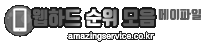컴퓨터 동영상 화면 캡쳐방법 및 리뷰입니다.
페이지 정보

본문
컴퓨터 동영상 화면 캡쳐 방법 및 리뷰
컴퓨터에서 동영상을 화면 캡쳐하는 것은 다양한 용도로 유용합니다. 예를 들어, 강의 내용 정리, 게임 플레이 공유, 소프트웨어 튜토리얼 제작 등에서 활용할 수 있습니다. 이번 포스트에서는 일반적인 화면 캡쳐 방법과 몇 가지 추천 프로그램을 리뷰하겠습니다.
1. 내장 기능 사용하기
많은 운영 체제에는 화면 캡쳐 기능이 내장되어 있습니다.
- **Windows 10/11**: `Win + G` 키를 눌러 게임 바를 열고, 화면 캡쳐 도구를 사용할 수 있습니다. 이 방법으로 매우 쉽게 화면을 녹화하고, 원하는 영역을 선택할 수 있습니다.
- **MacOS**: `Command + Shift + 5`를 눌러 화면 캡쳐 도구를 열 수 있습니다. 여기서 전체 화면, 선택 영역 및 특정 창을 녹화할 수 있습니다.
2. 무료 소프트웨어 추천
- **OBS Studio**: OBS(Open Broadcaster Software)는 무료 오픈 소스 프로그램으로, 전문가들이 자주 사용하는 소프트웨어입니다. 화면 녹화는 물론, 스트리밍도 가능하여 게임 플레이, 강의 등 다양한 용도로 활용할 수 있습니다. 다만, 설정이 다소 복잡할 수 있어 초보자에게는 약간의 학습이 필요할 수 있습니다.
- **ShareX**: 이 또한 무료로 제공되는 소프트웨어로, 다양한 기능을 가지고 있습니다. 화면 캡쳐뿐만 아니라, GIF 녹화, 이미지 편집 등의 기능도 함께 제공됩니다. 인터페이스가 직관적이어서 사용하기 편리합니다.
3. 유료 소프트웨어 추천
- **Camtasia**: Camtasia는 전문적인 동영상 편집 소프트웨어로, 화면 녹화 기능도 포함되어 있습니다. 사용자인터페이스가 쉬워서 초보자도 쉽게 다룰 수 있으며, 다양한 편집 도구를 제공하여 녹화한 동영상을 편집하기 좋습니다. 하지만 가격이 비싸기 때문에 개인 사용자보다는 전문적인 작업에 적합합니다.
- **Snagit**: Snagit은 강력한 스크린 캡쳐 도구로, 스크린샷, 동영상 캡쳐, 편집이 가능합니다. 직관적인 디자인과 다양한 기능으로 인해 많은 사용자들이 선호합니다.
4. 결론
동영상 화면 캡쳐는 다양한 방법과 도구를 활용할 수 있습니다. 무료 소프트웨어부터 유료 소프트웨어까지 각기 다른 기능과 편의성을 제공하므로, 자신의 용도에 맞는 도구를 선택하여 사용할 수 있습니다.
초보자는 무료 프로그램으로 시작해 보다가 필요에 따라 유료 프로그램으로 이동하는 것도 좋은 방법입니다. 캡쳐한 동영상은 활용도에 따라 편집 후 다양한 플랫폼에 공유할 수 있으니, 적극 활용해보세요!
- 이전글PC 관리자권한 실행방법 및 리뷰입니다 25.10.30
- 다음글각 웹하드의 특징과 장단점을 살펴보았습니다. 25.10.22
댓글목록
등록된 댓글이 없습니다.